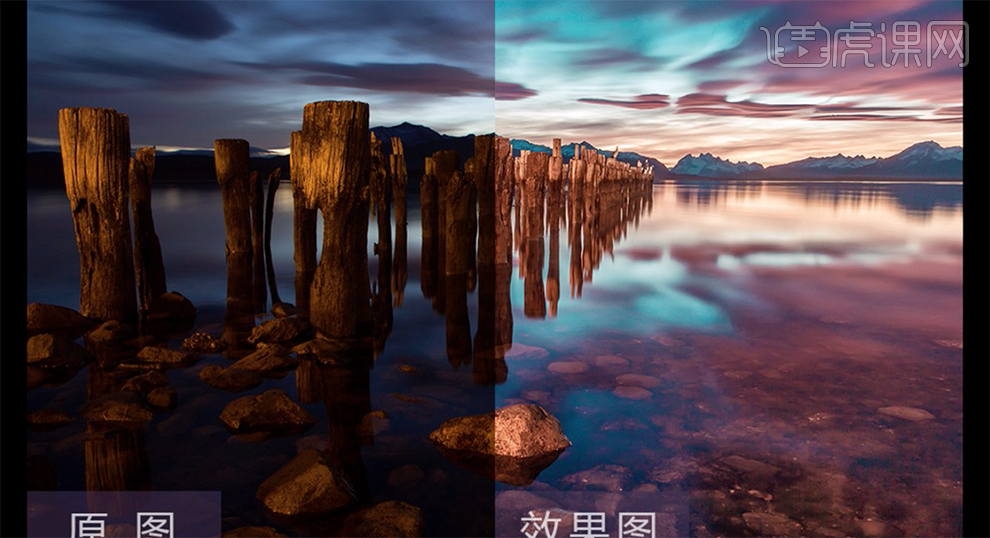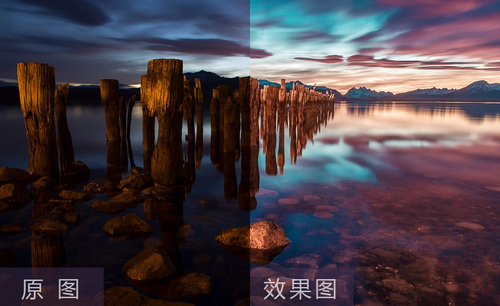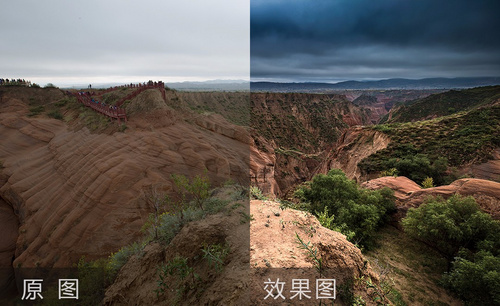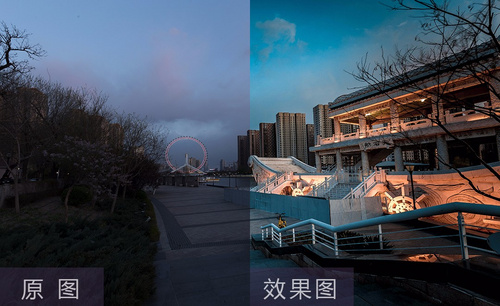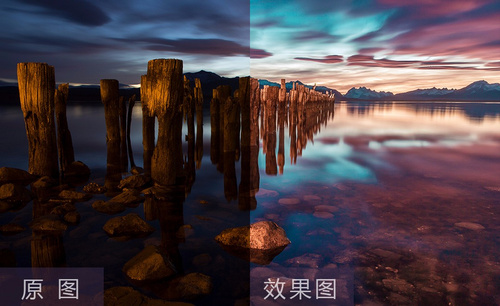PS和LR制作冷暖对比海边风光
发布时间:暂无
1、[打开]LR软件,[打开]素材文档。具体效果如图示。
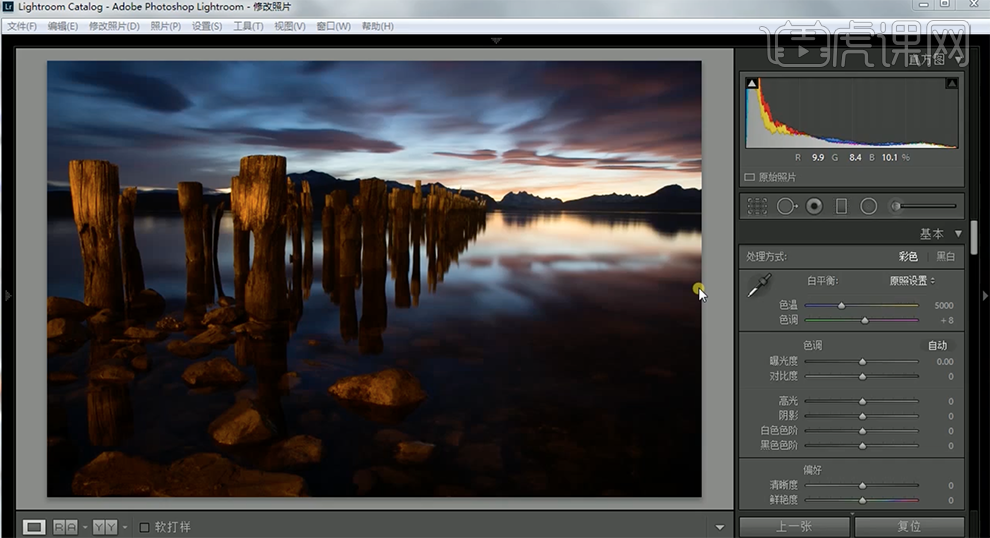
2、单击[基本],具体参数如图示。具体效果如图示。
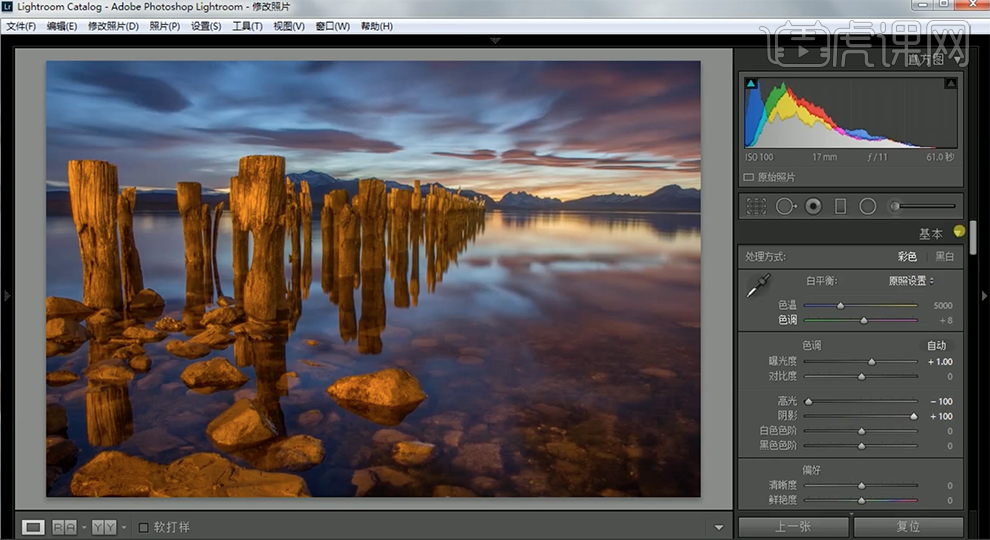
3、单击[相机校准],具体参数如图示。具体效果如图示。

4、单击[镜头校正],具体参数如图示。具体效果如图示。

5、单击[HSL]-[色相],具体参数如图示。具体效果如图示。

6、单击[饱和度],具体参数如图示。具体效果如图示。
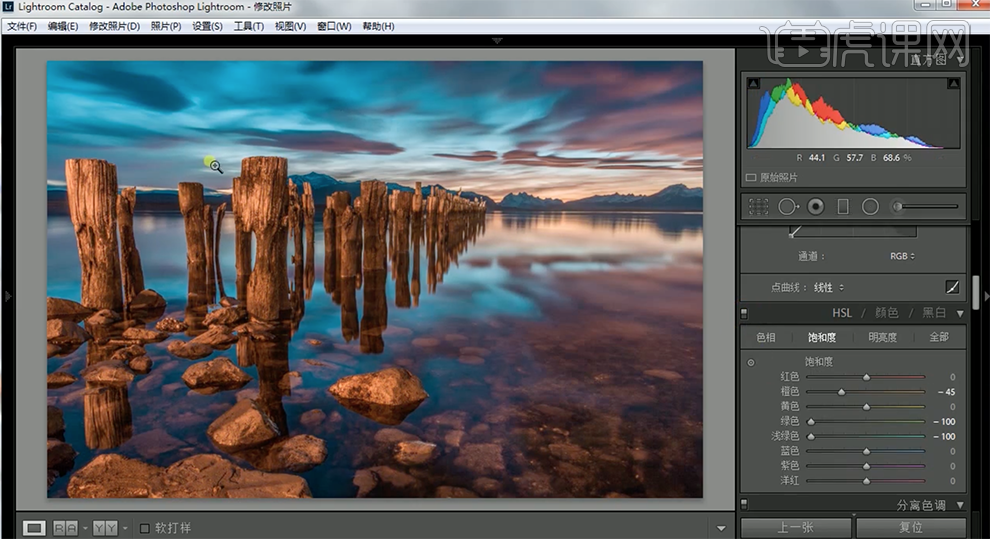
7、单击[分离色调],具体参数如图示。具体效果如图示。
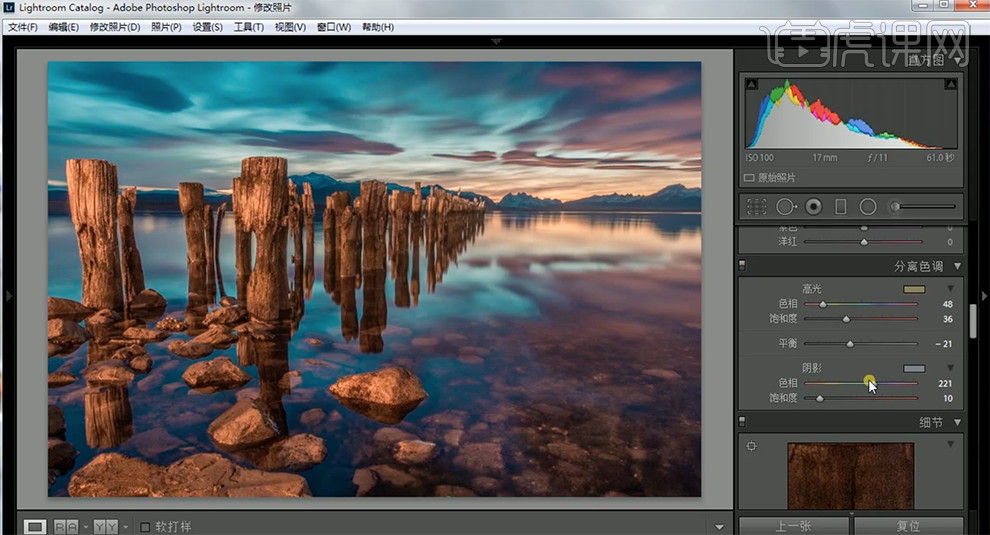
8、单击[细节],具体参数如图示。具体效果如图示。
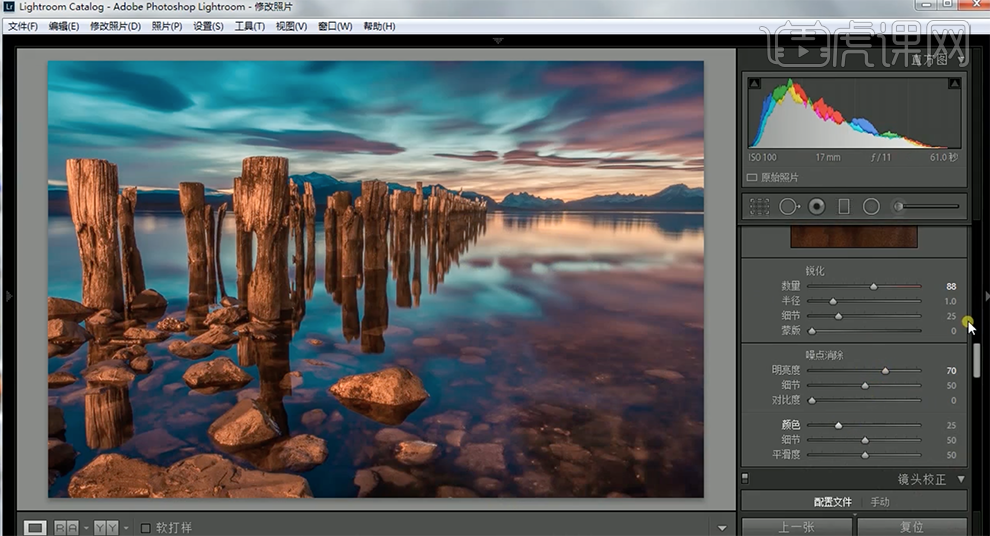
9、单击[效果],具体参数如图示。具体效果如图示。

10、单击[文件]-[导出一个文件],具体参数如图示。
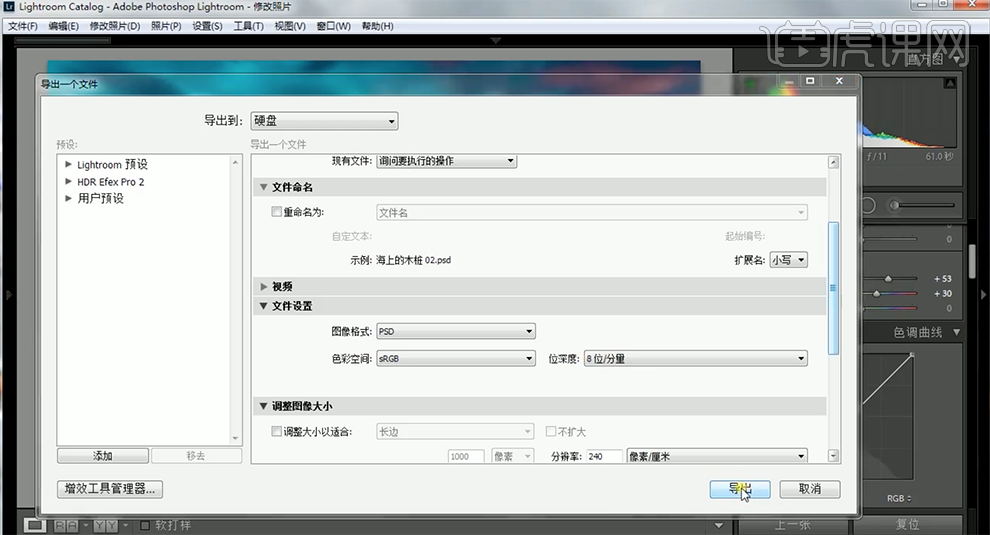
11、[打开]PS软件,[打开]导出的文档。[复制]图层,单击[滤镜]-[NIK]-[Color Efex Pro4],单击[纯白中性化],具体参数如图示。具体效果如图示。
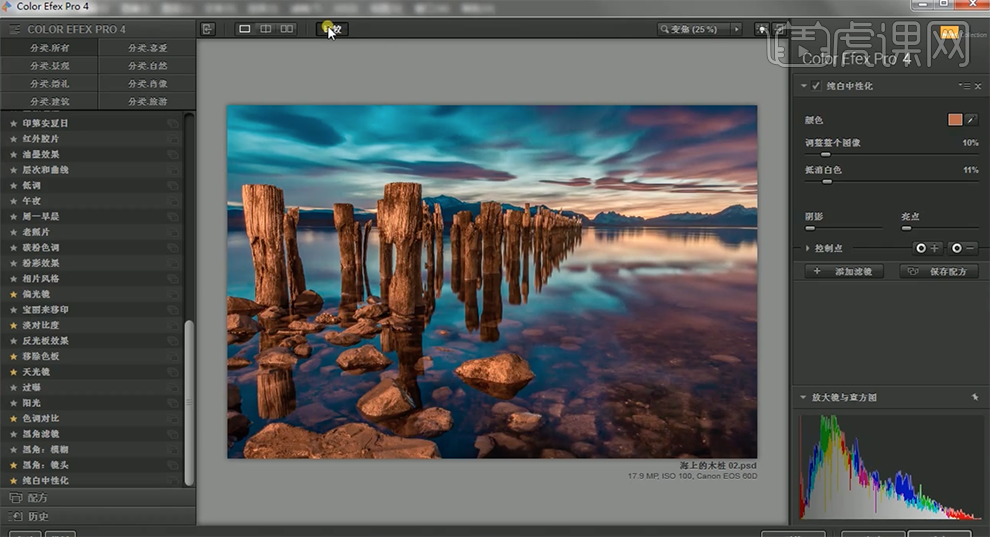
12、添加[色调对比],具体参数如图示。具体效果如图示。
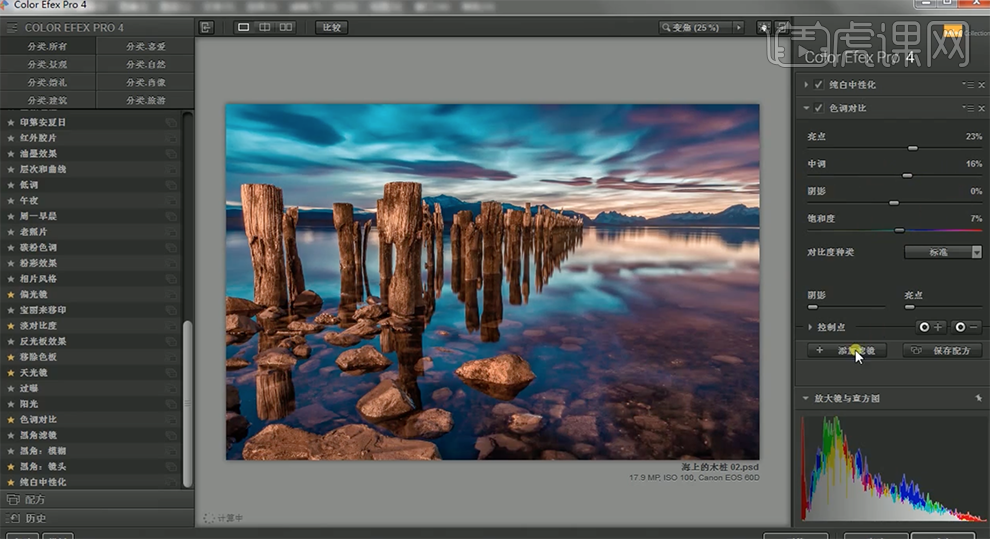
13、添加[古典柔焦],具体参数如图示。具体效果如图示。
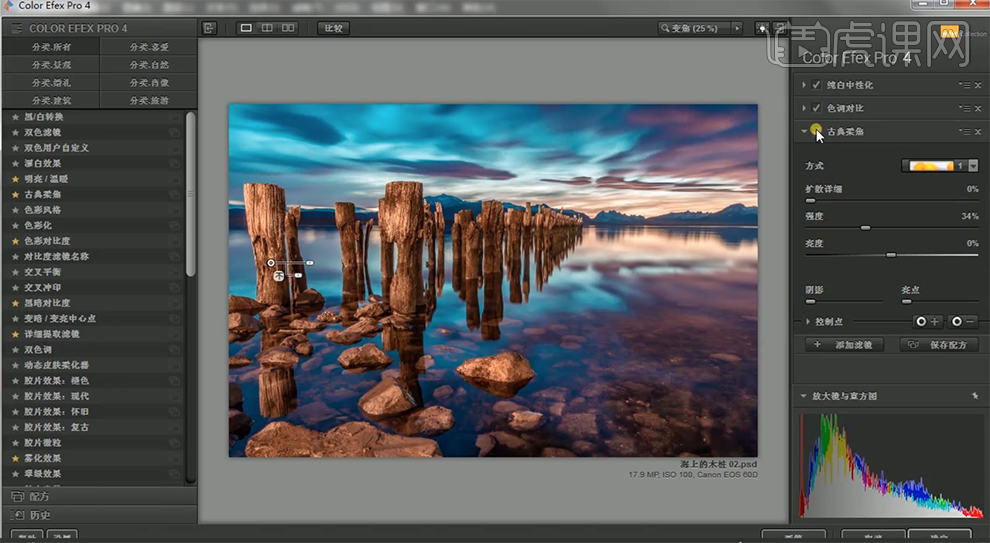
14、[新建]图层,[图层模式]柔光,使用[画笔工具]吸取画面颜色,在画面合适的位置涂抹,[不透明度]67%。具体效果如图示。
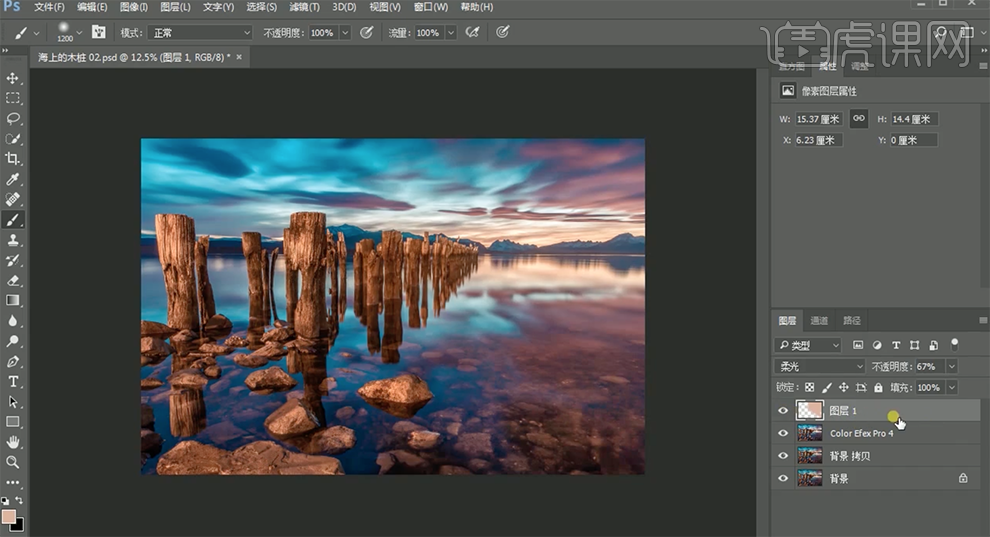
15、[新建]曲线图层,具体参数如图示。具体效果如图示。
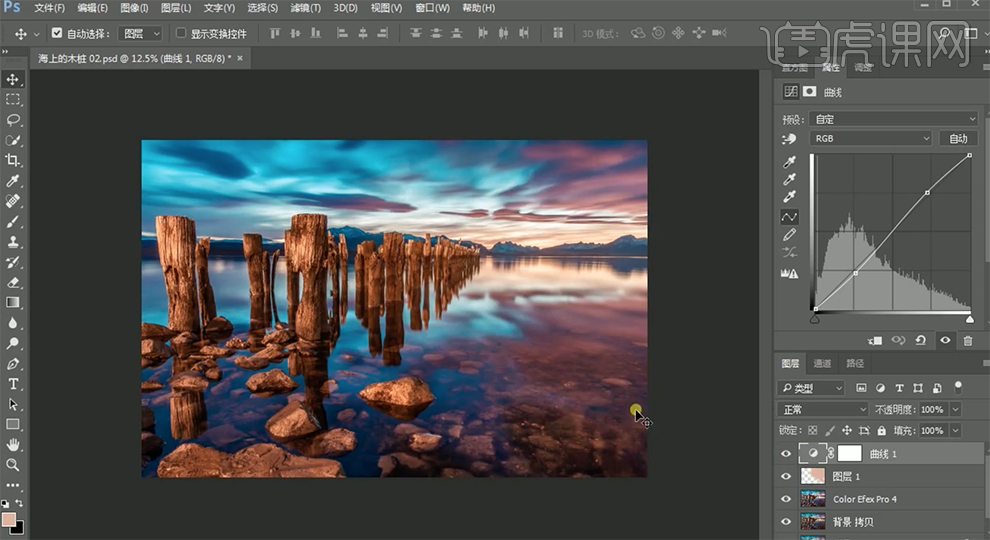
16、最终效果如图示。